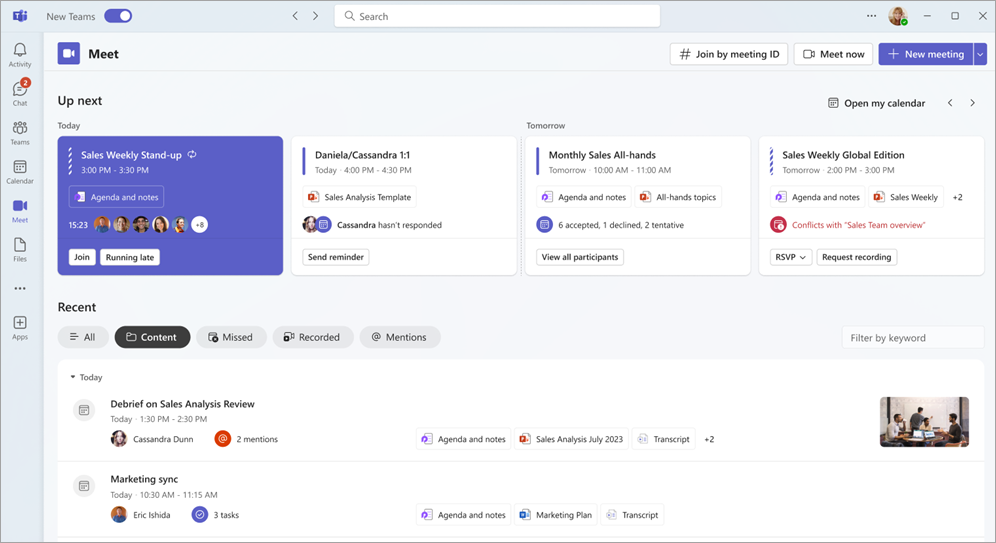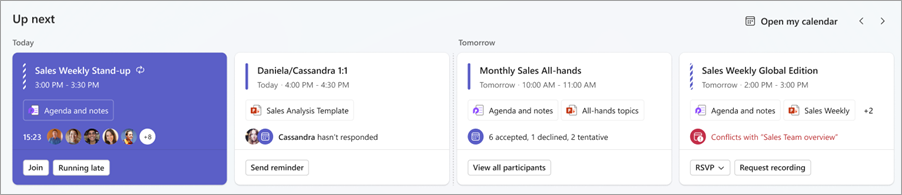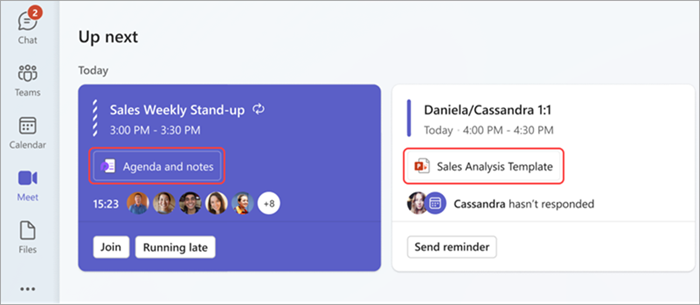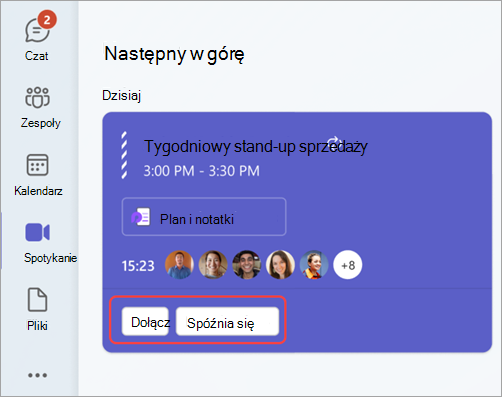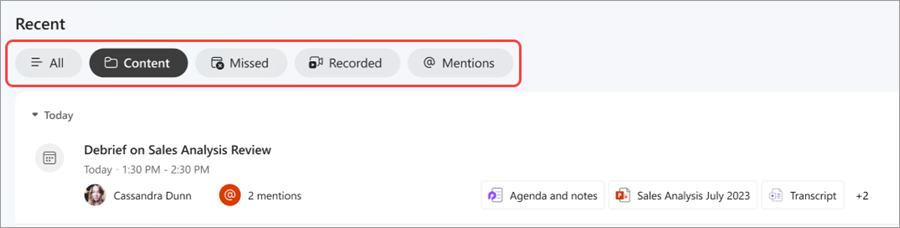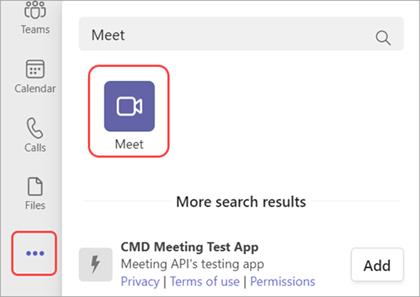Bądź na bieżąco ze spotkaniami dzięki funkcji Spotkania w aplikacji Microsoft Teams
Spotkanie to nowy obszar w usłudze Microsoft Teams, w którym możesz zarządzać spotkaniami. Przygotuj się na nadchodzące spotkania, nadrobisz zaległości w nieodebranych spotkaniach i znajduj nagrania, czaty i podsumowania - wszystko w jednym miejscu.
W tym artykule
Wyświetlanie nadchodzących spotkań
Zorganizuj się i bądź na bieżąco dzięki sekcji Do następnego w części Spotkanie, w której możesz wyświetlać nadchodzące spotkania i ich najnowsze szczegóły.
W obszarze Następne możesz wykonywać następujące czynności:
-
Wyświetlanie dat i godzin nadchodzących spotkań.
-
Uzyskiwanie dostępu do udostępnionych materiałów spotkania (wstępnych odczytów, planu itp.).
-
Sprawdź, kto jest zaproszony lub uczestniczy w spotkaniu.
-
Komunikuj się z uczestnikami spotkania za pośrednictwem czatu.
-
Zobacz i rozwiąż konflikty czasu.
-
Zmień termin spotkania lub zaproponuj nowy termin spotkania.
-
Potwierdzenie uczestnictwa w spotkaniach.
-
Zarządzaj ustawieniami i opcjami spotkania.
Przygotowywanie się do spotkań
Wykorzystaj wszystkie możliwości spotkań, zapoznając się wcześniej z udostępnionymi materiałami. Łatwe wyświetlanie i otwieranie materiałów dołączonych do spotkania w celu zwiększenia kontekstu.
Potwierdzenie uczestnictwa możesz również powiadomić organizatora, że nadchodzisz, sprawdzić, kto jest zaproszony lub weźmie udział w nadchodzącym spotkaniu, i nie tylko.
Zarządzanie zorganizowanymi przez Ciebie spotkaniami
W widoku Spotkanie możesz wyświetlać zorganizowane spotkania i zarządzać nimi. Sprawdź, kto już jest potwierdzeniem uczestnictwa, wybierz pozycję Wyślij przypomnienie, aby wysłać wiadomość z przypomnieniem na czacie spotkania, lub wybierz pozycję Prześlij ponownie , aby zmienić czas spotkania. Przed aktualizacją aplikacja Teams powiadomi Cię o ewentualnych konfliktach dotyczących czasu.
Dołączanie do spotkania
W obszarze Następne możesz wyświetlić spotkania, które już się rozpoczęły i jak długo już się rozpoczęły. Wybierz pozycję Dołącz , aby dołączyć do spotkania w aplikacji Teams, lub "Spóźnisz się ", aby poinformować osoby na spotkaniu, że wkrótce dołączysz do spotkania.
Przeglądanie wcześniejszych spotkań
Informacje o nieodebranych spotkaniach lub informacje o szczegółach z poprzednich spotkań w sekcji Ostatnie spotkania. Przejdź bezpośrednio do informacji najbardziej istotnych dla Ciebie dzięki inteligentnym funkcjom podsumowania spotkań opartym na sztucznej inteligencji, które są dostępne w ramach subskrypcji Teams Premium. Wybierz jedną z kilku różnych kart, aby skupić się na typie zawartości spotkania, którą chcesz przejrzeć.
Na kartach wybierz pozycję:
-
Wszystko , aby wyświetlić wszystkie przeszłe spotkania i ich szczegóły.
-
Zawartość umożliwiająca dostęp do udostępnionych materiałów z poprzednich spotkań.
-
Nieodebrane, aby wyświetlić szczegóły wcześniejszych spotkań, na które Cię zaproszono, ale nie wzięło udziału, dostępne w Teams Premium.
-
Zarejestrowano, aby wyświetlić dostępne nagrania z wcześniejszych spotkań.
-
@Mentions wyświetlać i przeglądać momenty z wcześniejszych spotkań, w których wymieniono Twoje imię i nazwisko, dostępne w Teams Premium.
Możesz również wyświetlić bardziej szczegółowe informacje na temat minionych spotkań, umieszczając wskaźnik myszy na spotkaniu i wybierając pozycję Podsumowanie widoku. Spowoduje to przejrzenie podsumowania spotkania.
Dodawanie spotkania w usłudze Teams
-
Na pasku aplikacji Microsoft Teams wybierz pozycję Więcej dodanych aplikacji.
-
Wyszukaj spotkanie.
-
Wybierz aplikację Spotkaj się, aby ją dodać.
Aby przypiąć spotkanie do paska aplikacji, kliknij go prawym przyciskiem myszy i wybierz polecenie Przypnij.
Tematy pokrewne
Planowanie spotkania w aplikacji Teams